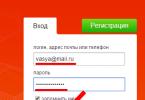Müəyyən bir qovluğu adi şəkildə silməyə çalışdığınız zaman, sistem silinməyin hazırda mümkün olmadığını bildirən bir mesaj göstərə bilər. Bildirişdə adətən bölmənin Zibil qutusuna köçürülə bilməməsinin səbəbi göstərilir. Səhvlərin növlərinə baxaq və lazımi tədbirləri görək.
Niyə bəzi qovluqlar Windows 10-da silinmir
Sistem aşağıdakı səbəblərə görə müəyyən obyektlərin silinməsinə müqavimət göstərir:
- bu kataloqda yerləşən fayllar hazırda bəzi proqramlar tərəfindən istifadə olunur. Utiliti tamamilə bağlayın və faylları olan qovluğu yenidən silməyə çalışın; Əgər qovluqda hazırda proqram tərəfindən istifadə olunan fayl varsa, onu silə bilməyəcəksiniz
- İstifadəçinin qovluğu Zibil qutusuna göndərmək üçün kifayət qədər icazələri yoxdur. Bir qayda olaraq, bu, silmək üçün administrator hüquqlarını tələb edən sistem qovluqlarına aiddir;
 Bəzi qovluqları silmək üçün administrator hüquqları tələb olunur
Bəzi qovluqları silmək üçün administrator hüquqları tələb olunur - kompüteriniz yerli şəbəkəyə qoşulubsa, faylları olan qovluq istifadəçi tərəfindən başqa kompüterdə istifadə olunur. Bu vəziyyətdə onun onunla işini bitirməsini gözləmək qalır;
- Qovluqda səhv və ya natamam qeydə alınmış fayllar var. Sabit diskə yazma prosesi kəsilirsə, fayllar yalnız qismən saxlanılır və çox vaxt başlamır. Nəticədə, onlar Windows üçün "ölü çəki" olurlar: OS onlarla nə edəcəyini bilmir və onlara girişi rədd edir;
 Zədələnmiş və ya səhv yazılmış faylların olması səbəbindən qovluğun silinməsi zamanı gözlənilməz xətalar baş verə bilər.
Zədələnmiş və ya səhv yazılmış faylların olması səbəbindən qovluğun silinməsi zamanı gözlənilməz xətalar baş verə bilər. - qovluqdakı fayllar antivirus yardım proqramı tərəfindən karantinə alınıb. Antivirusun özü vasitəsilə faylı karantindən çıxarın və sonra yenidən silməyə cəhd edin.
 Silinməmiş qovluqda hazırda antivirusun “Karantin” bölməsində yerləşən fayllar ola bilər
Silinməmiş qovluqda hazırda antivirusun “Karantin” bölməsində yerləşən fayllar ola bilər
Belə qovluqları silmək mümkündürmü?
Bir qayda olaraq, yerli D diskində yerləşən istifadəçiləri sərbəst silmək hüququnuz var. Sistem sürücüsü C-də qovluqları təmizləyərkən, sizin üçün vacib olan faylların silinməsi riski səbəbindən mümkün qədər diqqətli olmalısınız. sistemin işləməsi. ƏS üçün lazım olan qovluqların silinməsi onun sıradan çıxmasına və ya çökməsinə və kompüterin vaxtından əvvəl bağlanmasına səbəb ola bilər.
Siz sadəcə sistem fayllarını silə bilməzsiniz. ƏS müxtəlif mesajlar verəcək, məsələn, administratordan icazə istəmək və s.
 Əksər sistem qovluqlarını silmək üçün sizə administrator hüquqları lazımdır
Əksər sistem qovluqlarını silmək üçün sizə administrator hüquqları lazımdır Buna baxmayaraq, sistem qovluqlarını "zibildən" təmizləmək faydalıdır: o, OS-ni lazım olmayan fayllardan təmizləyir. Ancaq nəyin silinə biləcəyini və nəyin silinə bilməyəcəyini bilməlisiniz. Məsələn, Proqram Faylları bölməsində silinmiş proqramlardan qovluqları silə bilərsiniz. Bu və ya digər səbəbdən onlar boş və ya PC-də bir neçə faylla qala bilər. Bu vəziyyətdə aşağıdakı üsullardan biri uyğun olacaq.
 Proqram Faylları qovluğunda uzun müddətdir silinmiş proqramları olan bölmələri axtarın və məsələn, "Əmr xətti" istifadə edərək silin.
Proqram Faylları qovluğunda uzun müddətdir silinmiş proqramları olan bölmələri axtarın və məsələn, "Əmr xətti" istifadə edərək silin. Sistemin sabit diskini lazımsız qovluqlardan təmizləməzdən əvvəl bərpa nöqtəsi yaratmaq tövsiyə olunur. Silinmə uğursuz olarsa, sistemi orijinal vəziyyətinə qaytara bilərsiniz.
Ekranda TrustedInstaller-dən icazə tələb edən bir mesaj görünsə (sistem komponentlərinin silinməsi mühafizəsi), qovluğu silmək tövsiyə edilmir. Sistemdən təhlükəsiz şəkildə çıxarıla biləcəyinə əminsinizsə, hüquqların yenidən qurulması ilə metoddan istifadə edin.
 TrustedInstaller-dən icazə tələb edən mesaj alsanız, qovluqları və faylları yalnız sistemin onlara ehtiyac olmadığına tam əmin olduğunuz halda silin.
TrustedInstaller-dən icazə tələb edən mesaj alsanız, qovluqları və faylları yalnız sistemin onlara ehtiyac olmadığına tam əmin olduğunuz halda silin. Sistem diskindəki müəyyən bir kataloqu silə biləcəyinizə şübhə edirsinizsə, İnternetdə bu barədə məlumat tapın.
İtmək istəməyən qovluqları silməyin yolları
Problemin növündən asılı olaraq, onu həll etmək üçün aşağıda ətraflı təsvir olunan bir və ya bir neçə həll yolu seçin.
Windows.old, müvəqqəti fayllar qovluğunun və digər sistem qovluqlarının silinməsi
Sistem bölməsini zibildən təmizləmək istəyirsinizsə, məsələn, köhnə Windows quraşdırmalarını Windows.old qovluğundan və müvəqqəti faylları Temp qovluğundan çıxarın, lakin sistem bunu etməyə icazə vermirsə, Disk Təmizləmə alətindən istifadə edin:
- "İdarəetmə Paneli"ni "Windows Axtarışı", "Başlat" menyusu və ya sizin üçün əlverişli olan hər hansı digər şəkildə açın. "İdarəetmə" bölməsinə klikləyin.
 "İdarəetmə Paneli" pəncərəsində "İdarəetmə" bölməsini tapın və üzərinə bir dəfə vurun
"İdarəetmə Paneli" pəncərəsində "İdarəetmə" bölməsini tapın və üzərinə bir dəfə vurun - Disk Təmizləmə seçin.
 Siyahıda "Disk Təmizləmə" düyməsini basın.
Siyahıda "Disk Təmizləmə" düyməsini basın. - Sistem sürücünüzü seçin.
 Açılan menyudan təmizləmək istədiyiniz sürücünü seçin
Açılan menyudan təmizləmək istədiyiniz sürücünü seçin - "Sistem fayllarını təmizləyin" düyməsini basın, çünki cari pəncərədə yalnız bəzi qovluqlardan və onların məzmunundan xilas ola bilərsiniz.
 Dərin təmizləmə üçün "Sistem fayllarını təmizləyin" üzərinə klikləyin.
Dərin təmizləmə üçün "Sistem fayllarını təmizləyin" üzərinə klikləyin. - Bir az gözləyin ki, sistem boşalda biləcək yaddaşın miqdarını təxmin edə bilsin. Təmizləmək üçün mümkün arakəsmələrin siyahısı ilə bir pəncərə açılacaqdır. Onay qutularından istifadə edərək istədiyiniz qovluqları seçin, məsələn, "Əvvəlki Windows quraşdırmaları". "OK" düyməsini istifadə edərək qovluqlardan faylların silinməsi prosesinə başlayın.
 Təmizləmə üçün lazım olan elementləri seçin və "OK" düyməsini basın.
Təmizləmə üçün lazım olan elementləri seçin və "OK" düyməsini basın. - Sistem Windows-un bütün köhnə versiyalarını silmək istədiyinizə əmin olduğunuzu soruşacaq. Bu halda, siz əvvəlki yeniləməyə qayıda bilməyəcəksiniz.Əgər həqiqətən onları silmək və sistem diskində yer boşaltmaq istəyirsinizsə, "Bəli" düyməsini basın.
 Əvvəlki Windows quraşdırmalarını silmək istəyiriksə, "Bəli" düyməsini basın
Əvvəlki Windows quraşdırmalarını silmək istəyiriksə, "Bəli" düyməsini basın - Silinmə kifayət qədər uzun vaxt aparacaq, buna görə səbirli olun.
 Silinmənin tamamlanması gözlənilir
Silinmənin tamamlanması gözlənilir
Problemi həll etmək üçün bir üsul olaraq kompüteri yenidən başladın
Sabit diskdəki bölməni silmək sistemdəki bir uğursuzluq və ya hazırda bu fayldan istifadə etdiyi üçün qeyri-mümkün ola bilər. Bu halda, sadəcə olaraq, kompüterinizi yenidən başlada bilərsiniz və problem aradan qalxacaq. Onu söndürmək üçün heç vaxt kompüterinizdə Güc düyməsini istifadə etməyin.

Tapşırıq menecerində qovluqla əlaqəli kommunalların bağlanması
Hazırda Microsoft Office-də açıq olan mətn sənədləri olan qovluğu silmək istəyirsinizsə, sistem bu hərəkətin qeyri-mümkün olduğunu bildirəcək. O, sizdən bütün kommunal pəncərələri bağlamağınızı və yenidən cəhd etməyinizi xahiş edəcək.
 Pəncərəni bağlayın və yenidən silməyə cəhd edin
Pəncərəni bağlayın və yenidən silməyə cəhd edin Ancaq yardım proqramı bağlanıbsa və qovluq hələ də silinməyibsə, çox güman ki, Microsoft Office Word prosesi (və ya faylın açıldığı hər hansı digər proqram) hələ də işləyən proseslər siyahısında asılır. Tətbiqi tamamilə dayandırmaq üçün kompüteri yenidən başladın və ya "Tapşırıq meneceri"ndə tapşırığı əl ilə silə bilərsiniz:

Video: Tapşırıq menecerində bir prosesi necə bitirmək olar
Atributların dəyişdirilməsi
Yanlış təyin edilmiş qovluq atributları istifadəçilərin onları silməsinə mane ola bilər. Vəziyyəti düzəltmək üçün aşağıdakıları edin:
- Windows Explorer-də silinəcək qovluğu ehtiva edən qovluğu açın. Məsələn, bu istifadəçinin Fotoşəkillər qovluğudur. Bunun üzərinə sağ vurun və "Xüsusiyyətlər" düyməsini basın.
 Qovluq kontekst menyusunda "Xüsusiyyətlər" düyməsini basın.
Qovluq kontekst menyusunda "Xüsusiyyətlər" düyməsini basın. - Ekranda əlavə bir pəncərə görünəcək. "Ümumi" sekmesinde "Atributlar" bölməsini tapın və bütün qutuları işarələyin. "Yalnız oxumaq" qutusunun işarəsini silməlisiniz.
 "Ümumi" qovluğunda atributların işarəsini çıxarın
"Ümumi" qovluğunda atributların işarəsini çıxarın - "Tətbiq et" düyməsini basın. Üçüncü pəncərə görünəcək, orada "Bu qovluğa və bütün alt qovluqlara və fayllara" ikinci maddəsini yoxlayın. "OK" düyməsini basın.
 Dəyişiklikləri qovluğa və ona əlavə edilmiş bütün fayl və bölmələrə tətbiq edin
Dəyişiklikləri qovluğa və ona əlavə edilmiş bütün fayl və bölmələrə tətbiq edin - Kataloqu yenidən silməyə çalışın.
Giriş hüquqlarının yenidən konfiqurasiyası
İstifadəçinin administrator hüquqları olmadığı üçün qovluğu silmək mümkün deyilsə, sistemi elə konfiqurasiya etmək lazımdır ki, istifadəçi qovluğun sahibi olsun və onunla hərəkətlərə tam giriş əldə etsin.
- Windows Explorer-də qovluğu tapın və üzərinə sağ vurun. Xüsusiyyətləri seçin.
- "Təhlükəsizlik" sekmesine keçin və "Qabaqcıl" düyməsini basın.
 "Təhlükəsizlik" sekmesinde "Qabaqcıl" düyməsini basın
"Təhlükəsizlik" sekmesinde "Qabaqcıl" düyməsini basın - "Əlavə et" düyməsini basın.
 Növbəti pəncərəyə keçmək üçün "Əlavə et" düyməsini basın
Növbəti pəncərəyə keçmək üçün "Əlavə et" düyməsini basın - Mavi "Mövzu seçin" linkinə klikləyin.
 İlk "Mövzu seçin" linkinə klikləyin
İlk "Mövzu seçin" linkinə klikləyin - "Ətraflı" düyməsini basın.
 Hesabların siyahısını görmək üçün "Qabaqcıl" üzərinə klikləyin
Hesabların siyahısını görmək üçün "Qabaqcıl" üzərinə klikləyin - "Axtarış" üzərinə klikləyin və aşağıdakı siyahıdan özünüzü seçin (adətən bu, ilk elementdir). "OK" düyməsini basın.
 "Axtarış" düyməsini basın və siyahıdan hesabınızı seçin
"Axtarış" düyməsini basın və siyahıdan hesabınızı seçin - “OK” düyməsini klikləməklə mövzunu təsdiqləyin.
 Seçilmiş hesabı saxlamaq üçün "OK" düyməsini basın
Seçilmiş hesabı saxlamaq üçün "OK" düyməsini basın - Pəncərənin ikinci hissəsində icazələrin siyahısı olacaq. "Tam giriş" in solunda olan qutuyu işarələyin.
 Ümumi icazələr siyahısında "Tam nəzarət" seçimini yoxlayın
Ümumi icazələr siyahısında "Tam nəzarət" seçimini yoxlayın - Dəyişikliklər etmək üçün "OK" düyməsini basın.
 İcazə dəyərlərini saxlamaq üçün "OK" düyməsini basın
İcazə dəyərlərini saxlamaq üçün "OK" düyməsini basın - "Tətbiq et" düyməsini istifadə edərək edilən dəyişiklikləri yadda saxlayın. “Düzəliş et” linkinə klikləməklə, özünüzü sahibi kimi təyin edin.
 Qovluğun sahibini dəyişdirmək üçün "Dəyişdir" linkinə klikləyin
Qovluğun sahibini dəyişdirmək üçün "Dəyişdir" linkinə klikləyin - "Qabaqcıl" və "Axtarış" düymələrindən istifadə edərək sahibini də seçin.
- "Alt konteynerlərin və obyektlərin sahibini dəyişdirin" yanındakı qutuyu yoxlayın.
 Bütün dəyişiklikləri saxlamaq üçün "Tətbiq et" düyməsini basın.
Bütün dəyişiklikləri saxlamaq üçün "Tətbiq et" düyməsini basın. - Pəncərəni bağlamaq üçün yenidən "Tətbiq et" düyməsini və sonra "OK" düyməsini basın.
- Kompüterinizi yenidən başladın və qovluğu silməyə çalışın.
Video: müəyyən bir qovluğa tam girişi necə əldə etmək olar
Komanda xəttindən istifadə
Qovluqdan "Əmr xətti" vasitəsilə xilas ola bilərsiniz:

Video: Komanda xəttindən istifadə edərək qovluqları silməyə məcbur etmək
"Təhlükəsiz rejimdə" silinir
Kompüter sistem yalnız ən vacib komponentləri işə saldığı "Təhlükəsiz rejim"də işləyirsə, lazımsız bölmə silinə bilər. Qovluq kilidlənməyəcək, ona girişiniz olacaq. Qovluqda uğursuz yazılmış fayllar varsa, bu üsul işləyə bilər. Windows 10-da Təhlükəsiz rejimi aktivləşdirmək üçün:
- Run pəncərəsini açmaq üçün klaviaturada Win + R birləşməsini basın. Açıq sahəyə msconfig daxil edin. Səhvlərin qarşısını almaq üçün onu kopyalayıb yapışdırmaq daha yaxşıdır. "OK" düyməsini basın.
 "Açıq" sahəsinə msconfig əmrini daxil edin və "OK" düyməsini basın.
"Açıq" sahəsinə msconfig əmrini daxil edin və "OK" düyməsini basın. - Ekranda Sistem Konfiqurasiyası pəncərəsi görünəcək. "Yükləmə" bölməsinə keçin.
 "Sistem Konfiqurasiyası" pəncərəsində "Təhlükəsiz rejim" in yanındakı qutuyu yoxlayın.
"Sistem Konfiqurasiyası" pəncərəsində "Təhlükəsiz rejim" in yanındakı qutuyu yoxlayın. - "Təhlükəsiz rejim" in solunda olan qutuyu yoxlayın. Bütün dəyişikliklərin uğurla saxlanması üçün əvvəlcə "Tətbiq et" düyməsini basın və sonra pəncərəni bağlamaq üçün "OK" düyməsini basın.
 "Tətbiq et" və "OK" düyməsini basın və sonra cihazı yenidən başladın
"Tətbiq et" və "OK" düyməsini basın və sonra cihazı yenidən başladın - PC-ni yenidən başladın. ƏS-ni yenidən başlatdığınız zaman o, quraşdırılmış rejimdə yüklənəcək. Narahat qovluğu silməyə çalışın.
- PC-nin daha sonra normal rejimdə yüklənməsini istəyirsinizsə, yenidən bu pəncərəyə keçin, qutunun işarəsini çıxarın və dəyişiklikləri yadda saxlayın.
Video: Windows 10-da "Təhlükəsiz rejimi" necə aktivləşdirmək olar
Xüsusi yardım proqramlarından istifadə
Silinməyən qovluqlarda hətta utilitləri tamamilə sildikdən sonra belə kompüter yaddaşından silinməyən kilidlənmiş proqram faylları ola bilər. Proqramlar onları xüsusi olaraq bloklayır ki, istifadəçi yenidən istifadə etmək istəsə, yardım proqramını bərpa edə bilsin. Xüsusi proqram təminatı bu qeyri-adi problemi həll edə bilər.
Məsələn, Malwarebytes tərtibatçısından FileAssassin adlı kiçik bir proqramı götürək. O, kompüterinizdə olduqca tez quraşdırılır və çox yer tələb etmir. İşin mənfi tərəfi odur ki, yardım proqramı ingilis dilindədir, lakin sadə təlimatlara əməl etməklə siz oradakı istənilən qovluğu və faylı asanlıqla kiliddən çıxara bilərsiniz:
- Kommunal xidmətin rəsmi saytına keçin. Yükləyin üzərinə klikləyin. Yüklənmiş quraşdırıcını açın və pəncərədəki sadə göstərişlərə əməl edərək proqramı quraşdırın.
 Quraşdırıcını yükləmək üçün Yükləmə düyməsini klikləyin
Quraşdırıcını yükləmək üçün Yükləmə düyməsini klikləyin - Proqramı "Masaüstü" nüsxəsi vasitəsilə işə salın. Əsas proqram pəncərəsi açılacaq.
 İlkin FileAssassin pəncərəsində seçimlər siyahısındakı bütün qutuları yoxlayın
İlkin FileAssassin pəncərəsində seçimlər siyahısındakı bütün qutuları yoxlayın - Siyahıdakı bütün elementlərin yanındakı qutuları yoxlayın.
 Üç nöqtə ilə düyməni basın və silmək istədiyiniz qovluğu açın
Üç nöqtə ilə düyməni basın və silmək istədiyiniz qovluğu açın - Üç nöqtə ilə boş sahənin sağındakı düyməni basın. Əlavə pəncərədə bir qovluq seçin.
 Siyahıda qeyd olunan bütün hərəkətlərin oradakı qovluğa və ya fayla tətbiq edilməsi üçün İcra et düyməsini basın
Siyahıda qeyd olunan bütün hərəkətlərin oradakı qovluğa və ya fayla tətbiq edilməsi üçün İcra et düyməsini basın - İcra düyməsini basın. Ekranda faylın uğurla silindiyini göstərən bir mesaj görünməlidir.
 Pəncərəni bağlamaq və qovluğun silinib-silinmədiyini görmək üçün "OK" düyməsini basın
Pəncərəni bağlamaq və qovluğun silinib-silinmədiyini görmək üçün "OK" düyməsini basın
Bu cür proqramların seçimi olduqca böyükdür. IObit Unlocker, LockHunter, Far Manager və başqaları kimi utilitlər də Windows 10 üçün uyğundur.
Total Commander fayl menecerindən istifadə
Total Commander Windows üçün ən məşhur və uğurlu fayl menecerlərindən biridir. Kommunal ödənişlidir, lakin başlanğıcda sınaq üçün sınaq müddəti verilir (1 ay). Bu proqramdan istifadə edərək adi Windows Explorer-də silinməyən qovluğu zorla silə bilərsiniz:
- Kommunal xidmətin rəsmi resursuna keçin. Sistem versiyasına uyğun olaraq proqram quraşdırıcısını yükləyin (32-bit və ya 64-bit).
 Total Commander quraşdırıcısını rəsmi internet saytından yükləyin
Total Commander quraşdırıcısını rəsmi internet saytından yükləyin - Pəncərədəki sadə təlimatlara əməl edərək yardım proqramını quraşdırın.
- Proqramı "Masaüstü" nüsxəsi vasitəsilə işə salın. Dərhal sizə məhsulun pulsuz versiyasını bir ay ərzində istifadə etmək təklif olunacaq.
 Proqramdan bir ay pulsuz istifadə edə bilərsiniz
Proqramdan bir ay pulsuz istifadə edə bilərsiniz - Komandir pəncərəsində əvvəllər silə bilmədiyiniz qovluğu tapın. Seçmək üçün üzərinə sol klikləyin. Bundan sonra, F8 düyməsini basın.
 Proqram pəncərəsində silmək istədiyimiz qovluğu tapırıq
Proqram pəncərəsində silmək istədiyimiz qovluğu tapırıq - Silinməni təsdiqləyin.
 Qovluğu silmək üçün "Bəli" düyməsini basın
Qovluğu silmək üçün "Bəli" düyməsini basın - Silinmə seçimi bütün istifadəçilərə daha tanış olan şəkildə də işə salına bilər. Sağ klikləyin və böyük menyudan "Sil" seçin.
 Qovluq kontekst menyusunda "Sil" seçimini seçin
Qovluq kontekst menyusunda "Sil" seçimini seçin
"İnadkar" qovluğu silməyə kömək edə biləcək bir sıra manipulyasiyalar var:

Müəyyən qovluqların silinməməsi problemi həll oluna biləndən daha çoxdur. Vəziyyətdən çıxış yolu səhvin növündən asılıdır: qovluq faylının açıq olduğu proqramı bağlamaq; bölmələrə tam giriş əldə etmək; atributların dəyişdirilməsi və hətta bir uğursuzluq halında sistemin sadəcə olaraq yenidən başlaması.
Yanlış istifadəçi əməliyyatı və ya sənədlərin qeydə alınması və yenidən yazılması prosesində uğursuzluq səbəbindən bloklanmış və ya zədələnmiş qovluqlar və fayllar görünə bilər. Onlar sabit diskinizdə müəyyən miqdarda yaddaş tutur, lakin onları açmaq, adını dəyişmək və ya silmək mümkün deyil.
Kilidlənmiş qovluqları silərkən, onlara daxil olmaq mümkün olmadığını və ya başqa proqram tərəfindən istifadə edildiyini göstərən sistem xəbərdarlığı görünür. Bloklamanın səbəbindən asılı olaraq, silinməmiş qovluğu silməyə cəhd etməyin bir neçə yolu var.
Məqalədə sürətli naviqasiya
Səbəblər
Qovluğu silmək bir sıra səbəblərə görə mümkün olmaya bilər:
- Antivirus proqramı ilə bloklama;
- İdarəçi hüquqlarının olmaması;
- Başqa bir proqram və ya yerli şəbəkə istifadəçisi tərəfindən qovluqdan (və ya orada olan fayllardan) istifadə;
- Qovluq sistemin işində iştirak edir;
- Parametrlərdə yazma və silmə qorunması seçimi aktivləşdirilib.
Qovluq parametrləri
Qovluq parametrlərinin dəyişdirilməsi onu silməyə kömək edəcək. Bunu etmək üçün sizə lazım olacaq:
- Qovluq seçin;
- Kontekst menyusunu açmaq üçün sağ klikləyin;
- "Xüsusiyyətlər" bölməsinə və "Xidmət" alt bölməsinə keçin;
- "Görünüş" sekmesini açın;
- "Sadə fayl paylaşımından istifadə et" yanındakı qutunun işarəsini çıxarın və "Ok" düyməsini basın;
- "Təhlükəsizlik" sekmesine keçin və "Qabaqcıl" sahəsinə klikləyin;
- Oxumaq və icra etmək üçün bütün onay qutularını işarələyin;
- Dəyişiklikləri "Ok" düyməsi ilə təsdiqləyin;
- Qovluğu silməyə çalışın.
Sistemin yenidən başlaması qovluğun silinməsinə kömək edə bilər (bu halda qovluqdan istifadə edən, ona girişi bloklayan mümkün vəzifələr silinəcək). Bunu etmək üçün sizə lazımdır:
- Kompüteri yenidən başlatmaq üçün;
- Qovluğu yenidən silməyə cəhd edin.
"Təhlükəsizlik rejimi"
Əməliyyat sisteminin normal işləməsində bir qovluğu silə bilmirsinizsə, bu əməliyyatı "Təhlükəsiz rejimdə" yerinə yetirməyə cəhd edə bilərsiniz. Bunu etmək üçün sizə lazımdır:
- Kompüteri yandırın;
- Yükləyərkən "F8" düyməsini bir neçə dəfə basın;
- Açılan menyuda "Əlavə yükləmə seçimləri" bölməsini tapın;
- "Təhlükəsiz rejim" seçin və "Enter" düyməsini basın (sistem təhlükəsiz rejimdə başlayacaq);
- Lazımsız qovluğu tapın və üzərinə sağ vurun;
- Kontekst menyusundan istifadə edərək, "Sil" əmrini seçin və silinməni təsdiqləyin.
Ümumi Komandir
Total Commander fayl meneceri Windows-dan açılmayan və ya silinməyən qovluqlarda gizli və şifrələnmiş məlumatları görməyə imkan verir. Bunu etmək üçün sizə lazımdır:
- Total Commander proqramını tərtibatçının rəsmi saytından yükləyin (ghisler.com/download.htm);
- Total Commander pəncərəsində, kataloqlar siyahısında lazımsız bir qovluğu tapın və onu kontekst menyusu vasitəsilə (və ya "Sil" düyməsini basaraq) silməyə çalışın;
- Qovluq silinməyibsə, ona daxil olun;
- Gizli fayl aşkar edildikdə, “Ctrl+Shift+Esc” düymələr birləşməsindən istifadə edərək tapşırıq menecerini işə salın;
- "Proseslər" sekmesine keçin;
- Gizli faylı tapın və seçin;
- "Prosesi bitir" düyməsini basın;
- Yenidən Total Commander vasitəsilə qovluğu silməyə cəhd edin.
Kilidi açan
Unlocker proqramı kilidlənmiş qovluqlarla müxtəlif hərəkətləri yerinə yetirməyə imkan verir (köçürmək, adını dəyişmək, birləşdirmək və silmək). Bunu etmək üçün sizə lazım olacaq:
- Utiliti kompüterinizə yükləyin və quraşdırın (emptyloop.com/unlocker/);
- İstədiyiniz qovluğa sağ vurun;
- Kontekst menyusu siyahısında "Unlocker" sətrini seçin (proqram pəncərəsi yüklənəcək).
Yuxarıda, lazımsız qovluq və onun faylları ilə işləyən bütün proseslər siyahıya alınacaq. Proseslər aşağıdakılar vasitəsilə dayandırılmalıdır:
- "Tapşırıq meneceri" ("Başlat" panelinə sağ klikləməklə (düymənin özündə deyil, paneldəki boş yerə) və görünən siyahıda müvafiq elementi seçməklə çağırılır);
- Və ya Unlocker-in özündə, "Hamısının kilidini aç" düyməsini klikləməklə.
Sonra, proqramın alt sətirində "Sil" hərəkətini seçin və silinməni təsdiqləyin.
Siz həmçinin bölmədən istifadə edərək qovluğu silməyə cəhd edə bilərsiniz: “Başlat” -> “Proqramlar” -> “Başlanğıc” (əgər siyahıda lazımsız qovluqda yerləşən fayl varsa, bu o deməkdir ki, sistemin işə salınması zamanı onun yüklənməsi silinmənin qarşısını alır. qovluq) və ya sistemin bərpası vasitəsilə (əvvəlcədən Windows bərpa nöqtəsi yaradılıbsa).
Windows kompüterinizdəki faylları və ya qovluqları silmək qərarına gəldiniz. Silmək istəyərkən sistem xəta bildirdi: "Bu element tapılmadı."
Bəzən qovluq adı "Yeni Qovluq" kimi bir şeydir. Başlığın sonuna baxsanız, boşluq görəcəksiniz. Windows 8, 8.1 və ya hətta 10-unuz varsa, boşluqla bitən bir qovluq yaratmağa çalışın və onun avtomatik olaraq yox olduğunu görəcəksiniz.
Bu problemdir!
Microsoft-un Windows-un XP və ya Vista kimi əvvəlki versiyalarında sistem istifadəçilərə arxada boşluq olan fayl və ya qovluq yaratmağa imkan verirdi.
Məsələn, sizin “Yeni Qovluq” var (adın sonuna baxın!) və onu Explorer-də silmək qərarına gəldiniz. Windows qovluğu (boşluq olmadan) silməyə çalışacaq ki, bu da "Bu element tapıla bilmədi" xətası ilə nəticələnəcək.

Windows/Mac-da qovluqların silinməsi ilə bağlı digər problemlər

Proqramları düzgün silmək üçün məqaləni oxuyun -
Çıxarılmayan faylları və ya qovluqları silmək: ən asan yol
Beləliklə, kompüterinizi lazımsız və problemli zibillərdən necə təmizləməyinizə baxaq:


Beləliklə, siz nifrət edilən qovluğu sistemdən silmək qərarına gəldiniz, lakin sonuncu, şanslı olduğu kimi, bunu edə bilməyəcəyini bildirir. Bunun bir neçə səbəbi var.
Əsas odur ki, qovluq məlumatlarının bəzi işləyən prosesə cəlb edilməsi.
"Skrinşotlar" qovluğunu silmək mümkün olmayacaq, çünki onun bir və ya bir neçə faylı hazırda Windows sistemində istifadə olunur.

Yəqin ki, hansının olduğunu bilmirsiniz, buna görə yeganə düzgün həll cihazı yenidən yükləməkdir.
Əhəmiyyətli! Başlat düyməsini istifadə edərək yenidən başlamağı tövsiyə edirik. Nəticədə, davam edən vacib sənədləri saxlayacaqsınız. Əgər “Sıfırla” seçimindən istifadə edərək yenidən başlamağa məcbur etməyi seçsəniz, bütün məlumatları itirəcəksiniz.

Sistem yoxlanışı
Yenidən başlatmaq istəmədiyiniz halda, işləyən proqramın qovluqda olub olmadığını yoxlamağı tövsiyə edirik.
Məsələn, Skype-dan qurtulmaq lazımdır. Bununla belə, siz bunu idarəetmə panelindən istifadə etməklə deyil, proqramın bütün məzmunu olan qovluğu silməklə etdiniz.
Bu seçimə baxaq.
Addım 1.Əvvəlcə qovluğu açmalısınız. Bu ünvana gedin: “C/Proqram Faylları/Skype sürücüsü”. Nəticədə aşağıdakı şəkil açılacaq.

Addım 2.“Sil” düyməsini kliklədiyiniz zaman sistem aşağıdakıları bildirəcək.

Proqram açıq və işlək olduğundan onu silməyəcəksiniz. Sistem bu fürsəti əngəllədi. Bundan əlavə, o, "Tapşırıq meneceri", daha doğrusu, proseslər nişanında mövcuddur.

Addım 3.Əvvəlcə proqramı bağlayın və tapşırığı ləğv edin. Nəticədə, mesaj yenidən görünməməlidir.
Bunu etmək üçün Skype-dan çıxın və sonra “Ctrl+Alt+Delete” klaviatura qısa yolundan istifadə edərək tapşırıq menecerini açın. Proqramı tapın və "Prosesi bitir" seçimini seçin.

Fəaliyyəti təsdiqləməyinizi xahiş edən bir pəncərə görünəcək (sistemin ən son versiyasında mövcud deyil). Tamamlama üzərinə yenidən vurun. Ümid edirik ki, bu seçim sizə kömək edəcək, yoxsa, virus skanerini işə salmağa çalışın.
Qeyd! Təklif etdiyimiz məsləhətlər bütün analoq hallarda faydalı olacaq.
Viruslar
Həm də olur ki, kompüter zərərli proqram, troyan və ya təhlükəli kodun təsiri altına düşdüyü üçün qovluğu silmək mümkün deyil.

Qeyd etmək lazımdır ki, bunun günahkarı təkcə internet deyil. Virus həmçinin fleş disk vasitəsilə qurğuya yoluxur.
Xarici sürücüdə silinməyən qovluqla nə etmək lazımdır? Təxmin etdiyiniz kimi, antivirus skanerinin tam gücündən istifadə etməklə.
Proqramı işə salın və flash sürücüyü yoxlamaq üçün seçimi seçin. Sonra qovluğu silməyə çalışın. Əgər uğursuz olarsa, cihazı formatlamağa davam edin.
Vacibdir! Bilməlisiniz ki, formatlaşdırma flash sürücüdəki bütün məlumatları həmişəlik siləcək.
Bu proses sadədir və aşağıdakı addımları əhatə edir:
Addım 1. Sürücüyə sağ klikləməklə menyunu açın və format seçimini tapın.

Sürücüyü sağ klikləməklə menyunu açın və "Format ..." seçimini tapın.
Addım 2. Sonra parametrlər açılacaq:
- yaddaş tutumu;
- fayl sisteminin növü;
- sürücünün adı;
- formatlaşdırma üsulu;
- prosesin başlanğıcı.
Fayl sisteminin növünə diqqət yetirin. Varsayılan olaraq, FAT 32 müəyyən edilmişdir.Onu yalnız Windows ilə işləyənlər deyil, istənilən cihaz oxuya bilər.
Öz adınızı tapın. Bu parametrləri dəyişməyəcək.
Formatlaşdırma prosesini daha səmərəli etmək üçün dərin təmizləmədən istifadə edin. Sonra "Başlat" düyməsini basın və gözləyin.

Deyəsən, problemi asanlıqla dəf etdiniz və artıq silinməsi mümkün olmayan arzuolunmaz fayl və ya qovluqlarla məşğul olmayacaqsınız.
Video - Əgər qovluğu silmək mümkün deyilsə, onu necə silmək olar
İstənilən versiyanın (XP, 7, 8, 10) Windows-da kilidli faylı olan fayl və ya qovluq silinmədikdə problem tez-tez yaranır. Faylın başqa bir proses tərəfindən işğal edildiyi və ya hansısa proqramda açıq olduğu və ya kimsədən icazə istəməli olduğunuz mesajı görünür.
Silinməyən, adı dəyişdirilməyən və ya köçürülməyən faylı silməyin bir neçə yolu var. Bu, yüklənə bilən flash sürücüdən və ya LiveCD-dən və ya DeadLock proqramından pulsuz Unlocker proqramından istifadə edərək əlavə proqram olmadan edilir.
Kilidlənmiş fayl və qovluqları silərkən diqqətli olun, o, əməliyyat sisteminin bir hissəsi ola bilər. Onlar olmadan Windows yüklənməsini dayandıracaq.
Niyə silinmir?
- Fayl başqa proqramda açıqdır. Lazımsız prosesləri dayandırın və yenidən cəhd edin. Bəzən kompüteri yenidən başlatmaq kömək edir.
- Silmək üçün kifayət qədər icazə yoxdur. Məsələn, bu fayl başqa bir istifadəçi tərəfindən yaradılıb və ya kompüter administratoru silmə hüquqlarını aradan qaldırıb.
- pagefile.sys və swapfile.sys - dəyişdirmə faylını silmək, söndürmək üçün.
- hiberfil.sys - qışlama rejimi söndürüldükdə silinir.
- Giriş rədd edildi mesajı görünsə. Siz fayl və ya qovluğun sahibi olmalısınız. Bunu etməyin ən asan yolu TakeOwnershipPro proqramıdır.
- TrustedInstaller-dən icazə tələb edən mesaj görünsə. Bu, sistem komponentlərinin çıxarılmasına qarşı qorunmadır.
- Windows.old - əməliyyat sisteminin köhnə versiyası olan bir qovluq. O, yerli C sürücüsünün "Xüsusiyyətləri" vasitəsilə silinir. Ümumi sekmesinde "Təmizləmə" düyməsi var. "Sistem fayllarını təmizləyin" seçimini edən bir pəncərə açılacaq. Təhlil tamamlandıqdan sonra bu pəncərədəki siyahıda “Əvvəlki Windows quraşdırmaları” elementi görünəcək. Bu qutuyu yoxlayın və OK düyməsini basın.
- Tapşırığı yerinə yetirməzdən əvvəl, əmr satırını idarəçi olaraq açın. O, "Başlat - Bütün Proqramlar - Aksesuarlar" bölməsində yerləşir. Əmr əmri üzərinə sağ klikləyin və İdarəçi olaraq işə salın seçin.
- Tapşırıq menecerində explorer.exe tapşırığını çıxarın və əmr satırında del full_path/name.extension yazın.
- Yolu əl ilə daxil etmək lazım deyil. Shift düyməsini basıb saxlayın istədiyiniz faylı sağ klikləyin - Yol olaraq kopyalayın və sağ klik kontekst menyusu vasitəsilə əmr satırına yapışdırın.
- İndi explorer.exe faylını yenidən başladın. Tapşırıq menecerində "Fayl - Yeni tapşırıq - explorer.exe" düyməsini basın.
İstisnalar
Məqalədə təsvir olunan üsullar həmişə kömək etməyəcək:
Faylın əl ilə silinməsi
Mesaj: Fayl artıq istifadədədir, lütfən, bağlayın və yenidən cəhd edin.
Əgər fayl silinmək istəmirsə, səhv mesajı adətən hansı prosesin onu kilidlədiyini bildirir. Bu explorer.exe və ya açıq olan hər hansı bir proqram ola bilər. Bu proqramı bağlasanız, fayl silinəcək.

Fayl explorer.exe prosesi ilə məşğuldursa
Yüklənə bilən USB flash sürücüsü və ya diskdən istifadə edin
Yüklənə bilən USB flash sürücünüz və ya LiveCD-niz və ya Windows bərpa diskiniz varsa, onları işə salın və standart metoddan istifadə edərək və ya əmr xətti ilə faylı sakitcə silin. 
Ehtiyatlı olun, bəzən açılış diski vasitəsilə daxil olduqda, yerli sürücülərdə fərqli hərflər olur. C diskindəki qovluqların siyahısını görmək üçün əmr satırında dir c: yazın.
Yüklənə bilən USB flash sürücüsü və ya Windows quraşdırma diskindən istifadə edirsinizsə, konsol Shift + F10 düymələr birləşməsindən istifadə edərək dil seçimi mərhələsindən sonra istənilən vaxt açılır.
Siz həmçinin OS quraşdırılmasına başlamazdan əvvəl təklif olunacaq sistemin bərpa rejimini seçə bilərsiniz.
Konsol vasitəsilə silmək üçün əmr: del full_path_to_the_file.
DeadLock-dan istifadə
Pulsuz DeadLock proqramı kilidlənmiş faylı silməyə və sahibini dəyişdirməyə imkan verir. Rəsmi internet saytından yükləyin: https://codedead.com/?page_id=822.
Fayl menyusundan istifadə edərək problemli faylı proqrama əlavə edin. Siyahıda üzərinə sağ vurun - kilidini açın (Kilidi açın) və silin (Sil).

Unlocker istifadə edərək
Ən sadə və ən populyar proqram, lakin indi hətta rəsmi veb saytında istenmeyen proqram təminatı haqqında xəbərdarlıq göstərilir. Proqramla yanaşı başqa bir virus və ya reklam ola bilər, ona görə də öz təhlükə və riskinizlə istifadə edin. Əvvəlcə yuxarıdakı üsulları sınayın. Veb sayt: http://www.emptyloop.com/unlocker/.
Quraşdırıldıqdan sonra kontekst menyusunda Unlocker adlanan yeni element görünəcək. Düyməni basdıqdan sonra proqram müdaxilə prosesini tamamlayacaq və faylın kilidi açılacaq.

Bir qovluğu silmək istəyirsinizsə, əvvəlcə onun bütün məzmununu silin.
Komanda xətti vasitəsilə
Belə bir hal var idi ki, fayl heç bir şəkildə silinmək istəmədi. Ölçü 0 bayt idi, ad rus hərfləri ilə yazılmışdı (MS-DOS-un köhnə versiyalarında dəstəklənmir), yalnız oxumaq üçün atribut və A atributu (yalnız məzmunu oxumaq və əlavə etmək) var idi. Komanda xətti kömək etdi.

Hələlik bu qədər. Daha sadə və təsirli yolları bilirsinizsə, onları şərhlərdə yazın. Hansı üsul sizə kömək etdi?
Silinməyən bir qovluğu necə siləcəyinizi bilmirsinizsə, materialımız bunu anlamağa kömək edəcəkdir.
Hər kəs vaxtaşırı öz kompüterində “silinməz” qovluqlarla məşğul olur.
Bunun üçün kimisə günahlandırmaq axmaqlıqdır, hətta bizə verilən kataloqun hazırda hansısa proses tərəfindən işğal edildiyini bildirən sistem belə.
Nəticədə bütün ləğvetmə manipulyasiyaları fiasko ilə başa çatır. Əsas mövzuya keçək: Windows 7-də (win8) silinə bilməyən qovluğu necə silmək olar?
Problemi həll etmək üçün 5 variant var:
Vəziyyəti anlamağa çalışaq.
Yenidən başladın
Beləliklə, siz uğursuz kataloqu silmək niyyətindəsiniz, lakin sistem bu və ya digər səbəbdən bunu edə bilməyəcəyini iddia edir. Əsas səbəb odur ki, qovluqdakı fayllar hazırda işləyən bəzi proqram və ya proses tərəfindən istifadə olunur.
Nümunə göstərir ki, "ekran görüntüləri" qovluğunu ləğv etmək mümkün deyil, çünki bir və ya daha çox fayl hazırda Windows proqramlarından biri tərəfindən istifadə olunur. İnsanların çoxu bunun hansı olduğunu bilmədiyi üçün maşını yenidən işə salmaqdan başqa çarələri yoxdur.
“Başlat” (1) düyməsini basın, sonra “bağlama” düyməsinin yanındakı kiçik kvadrata (2) klikləyin. Yenidən yükləmə ilə elementi seçin (3).
Sistem yoxlanışı
Yenidən başlamaq istəmirsinizsə, ancaq həqiqətin altına girməyə qərar versəniz, hazırda işləyən tətbiqin qovluqda olub olmadığını yoxlayın.
Tutaq ki, nədənsə Skype-dan qurtulmağa qərar verdiniz, onu silməklə deyil, proqramın bütün məzmununun yerləşdiyi qovluğu barbarcasına silməklə. Bu variantı nəzərdən keçirək.
Əvvəlcə qovluğu açaq. Biz yolu izləyirik: C sürücüsü - Proqram Faylları - Skype.
Bu şəkli görürük.
Klaviaturada "Sil" düyməsini basarsanız, sistemin istehsal etdiyi budur.
Birincisi, proqram işləyir, buna görə də silmək imkanı sistem tərəfindən bloklanır. İkincisi, tapşırıq menecerində, yəni proseslərdə "asılır".
Proqramı bağlamalı və hər halda, bildirişin yenidən görünməməsi üçün prosesi "öldürməlisiniz".
Skype-dan çıxın, sonra Ctrl+Alt+Delete (tapşırıq meneceri) düymələrini basın və proqramı seçin. Bundan sonra "prosesi bitir" düyməsini basın.
Niyyətlərinizi təsdiqləyən bir pəncərə görünəcək. Tamamlamaq üçün yenidən klikləyin. İndi Windows 8 və OS-nin digər versiyalarında silinə bilməyən bir qovluğu necə siləcəyinizi bilirsiniz.
Qeyd! Yuxarıdakı prosedur təkcə Skype üçün deyil, bütün belə hallar üçün eyni dərəcədə faydalıdır.
Viruslar
Bəzi hallarda, qovluğu silmək, potensial olaraq arzuolunmaz proqram təminatının PC-yə daxil olmasının sadə səbəbi ilə mümkün deyil, yəni. viruslar. İnternetə əlavə olaraq, onlar bir flash sürücü vasitəsilə kompüterinizə daxil ola bilərlər.
Flaş sürücüdən silinməyən bir qovluğu necə silmək olar? Düzdür, antivirus ilə ilkin skan etməklə.
Antivirusu açın və sürücüyü skan edin. Sonra qovluğu silməyə çalışırıq. Bu işləmirsə, flash sürücünü formatlaşdırmalı olacaqsınız.
Qeyd! Unutmayın ki, formatlaşdırmadan sonra flash yaddaşda saxlanılan bütün məlumatlar, qovluqlar və fayllar silinəcək.
Prosedur aşağıdakı kimidir. Sürücüyə sağ vurun və "format" seçin.
Qarşımızda parametrləri olan bir menyu var.
- Flash sürücünün tutumu;
- Fayl sistemi;
- Səs etiketi (sürücü adı);
- Formatlaşdırma üsulu;
- Prosesə başlayın.
Əsas diqqət fayl sisteminə verilir. FAT 32 standart olaraq seçilməlidir. Beləliklə, sürücünün məzmunu istənilən kompüter tərəfindən "oxula" bilər. İstənilən ad verə bilərsiniz, çünki heç bir parametrə təsir etmir.
Ancaq daha yaxşı formatlaşdırma üçün "tez təmizləmə" qutusunun işarəsini silmək daha yaxşıdır. "Başlat" düyməsini basın və gözləyin.
Qovluq Parametrləri
Bu texnika şəbəkə kataloqları üçün yaxşıdır. Başqa sözlə, bir neçə fərdi kompüter bir alt şəbəkədə birləşdirilir. Administrator müxtəlif məlumatların atılacağı bir və ya daha çox ictimai qovluq yaradır. Hər kəsin təsadüfən onu silməsinin qarşısını almaq üçün o, giriş hüquqlarını təyin edir.
Bu aşağıdakı kimi edilir. Əvvəlcə sağ düymə ilə qovluq xüsusiyyətlərini açın.
"Təhlükəsizlik" bölməsinə keçin və "Qabaqcıl" düyməsini basın.
Hüquqlarını kəsdiyimiz qrup və ya istifadəçini seçirik.
Yenidən qrupu seçirik və indi giriş səviyyəsini konfiqurasiya edirik.
Silinmə ilə bağlı iki qutunu işarələsəniz, şəbəkə üzərindən istifadəçi nə qovluğu, nə də onun məzmununu silə bilməyəcək.
Bundan sonra proqramdan asanlıqla qurtula bilərsiniz, çünki biz onu "öldürdük".
Bu sadə üsulla sisteminizi digər proqramlardan, proqramlardan və qovluqlardan təmizləyə bilərsiniz.
Bu metodun tənbəllər üçün nəzərdə tutulduğunu söyləmək mümkün deyil. Hər halda, qovluğun saxlandığı yeri bilməlisiniz. Digər tərəfdən, bütün proqramlar əvvəlcə Proqram Faylları qovluğunda quraşdırılır.
İş masasından və PC-nin digər yerlərindən silinməyən qovluğu necə silmək olar? Məsləhətlərimizə əməl etməklə siz qovluqlarda saxlanılan müxtəlif proqram təminatından asanlıqla xilas ola bilərsiniz. Sonuncu, öz növbəsində, asanlıqla və təbii şəkildə aradan qaldırıla bilər.
Vacibdir! Qovluqda yerləşən faylların siyahısı müəyyən bir zamanda heç bir yerdə istifadə edilmədikdə, sistem heç vaxt “söyüşməz”. İstər bir sıra fotoşəkillər, istər filmlər, istərsə də musiqi. Əgər fayldan istifadə etmirsinizsə, lakin bəzi anlaşılmaz səbəbdən kompüterinizi təmizləyə bilmirsinizsə, o zaman kataloqun məzmunu sadəcə virusa yoluxmuşdur. İstənilən halda sisteminizi istənməyən proqram təminatı üçün skan edin və İnternetdən nəsə yükləyərkən diqqətli olun.
Bütün digər hallarda günahkar sadə səhlənkarlıq və qovluğun silinməsinin qeyri-mümkünlüyünün səbəbini açıq şəkildə izah edən dialoq qutusundakı mesajı oxumaq istəməməsidir.